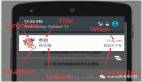Linux时钟和windows时钟有着本质大区别,从概念的分类、使用到设置都与这明显的区别,搞清楚Linux时钟对初学Linux和我们使用Linux服务器有着质的帮助,希望这篇文章能够达到编写的目的。
Linux时钟分类
Windows时钟大家可能十分熟悉了,Linux时钟在概念上类似Windows时钟显示当前系统时间,但在时钟分类和设置上却和Windows大相径庭。和Windows不同的是,Linux将时钟分为系统时钟(System Clock)和硬件(Real Time Clock,简称RTC)时钟两种。系统时间是指当前Linux Kernel中的时钟,而硬件时钟则是主板上由电池供电的那个主板硬件时钟,这个时钟可以在BIOS的“Standard BIOS Feture”项中进行设置。
既然Linux有两个时钟系统,那么大家所使用的Linux默认使用哪种时钟系统呢?会不回出现两种系统时钟冲突的情况呢?这些疑问和担心不无道理。首先,Linux并没有默认哪个时钟系统。当Linux启动时,硬件时钟会去读取系统时钟的设置,然后系统时钟就会独立于硬件运作。
从Linux启动过程来看,系统时钟和硬件时钟不会发生冲突,但Linux中的所有命令(包括函数)都是采用的系统时钟设置。不仅如此,系统时钟和硬件时钟还可以采用异步方式,即系统时间和硬件时间可以不同。这样做的好处对于普通用户意义不大,但对于Linux网络管理员却有很大的用处。例如,要将一个很大的网络中(跨越若干时区)的服务器同步,假如位于美国纽约的Linux服务器和北京的Linux服务器,其中一台服务器无须改变硬件时钟而只需临时设置一个系统时间,如要将北京服务器上的时间设置为纽约时间,两台服务器完成文件的同步后,再与原来的时钟同步一下即可。这样系统和硬件时钟就提供了更为灵活的操作。
设置Linux时钟
在Linux中,用于时钟查看和设置的命令主要有date、hwclock和clock。其中,clock和hwclock用法相近,只不过clock命令除了支持x86硬件体系外,还支持Alpha硬件体系。由于目前绝大多数用户使用x86硬件体系,所以可以视这两个命令为一个命令来学习。
1.在虚拟终端中使用date命令来查看和设置系统时间
查看系统时钟的操作:
# date
设置系统时钟的操作:
# date 091713272003.30
通用的设置格式:
# date 月日时分年.秒
2.使用hwclock或clock命令查看和设置硬件时钟
查看硬件时钟的操作:
# hwclock --show 或
# clock --show
2003年09月17日 星期三 13时24分11秒 -0.482735 seconds
设置硬件时钟的操作:
# hwclock --set --date="09/17/2003 13:26:00"
或者
# clock --set --date="09/17/2003 13:26:00"
通用的设置格式:hwclock/clock --set --date=“月/日/年 时:分:秒”。
3.同步系统时钟和硬件时钟
Linux系统(笔者使用的是Red Hat 8.0,其它系统没有做过实验)默认重启后,硬件时钟和系统时钟同步。如果不大方便重新启动的话(服务器通常很少重启),使用clock或hwclock命令来同步系统时钟和硬件时钟。
硬件时钟与系统时钟同步:
# hwclock --hctosys
或者
# clock --hctosys
上面命令中,--hctosys表示Hardware Clock to SYStem clock。
系统时钟和硬件时钟同步:
# hwclock --systohc
或者
# clock --systohc
使用图形化系统设置工具设置时间
对于初学者来,笔者推荐使用图形化的时钟设置工具,如Red Hat 8.0中的日期与时间设置工具,可以在虚拟终端中键“redhat-config-time”命令,或者选择“K选单/系统设置/日期与时间”来启动日期时间设置工具。使用该工具不必考虑系统时间和硬件时间,只需从该对话框中设置日期时间,可同时设置、修改系统时钟和硬件时钟。
Internet同步时钟设置
在Windows XP日期与时间设置中有一项与Internet同步的功能,有了这项功能只要上网便可得到十分准确的时间。Red Hat 8.0也提供了这样的功能,在日期与时间设置工具对话框中的下部,有一个“启用网络时间协议”的选项,将该项选中就可以使用网络时间协议来同步Linux时钟。选中该项后,其下面的服务器下拉列表框就变为可用状态,可从中选择一个时间服务器作为远程时间服务器。然后单击确定按钮,便可连接所设定的时间服务器,并与之同步时间。
【编辑推荐】